Zanim zaczniesz

Wkładanie karty SIM
Karta powinna być włożona do routera przed podłączeniem zasilania.
Router obsługuje karty SIM w standardzie 2FF – czyli w standardowym rozmiarze.
Jeżeli masz mniejszą kartę , to możesz użyć jej wraz z odpowiednim adapterem.
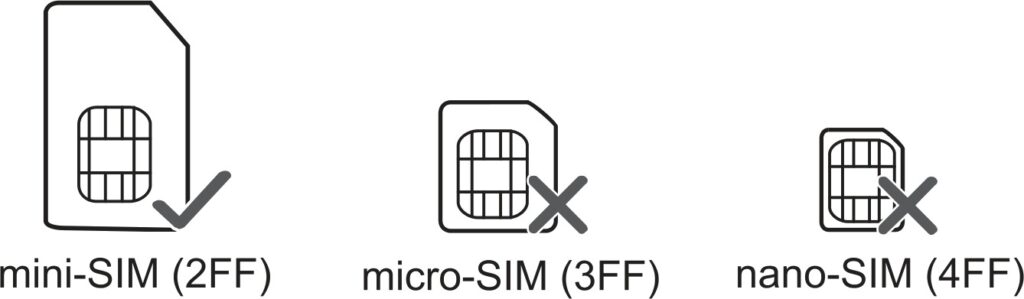
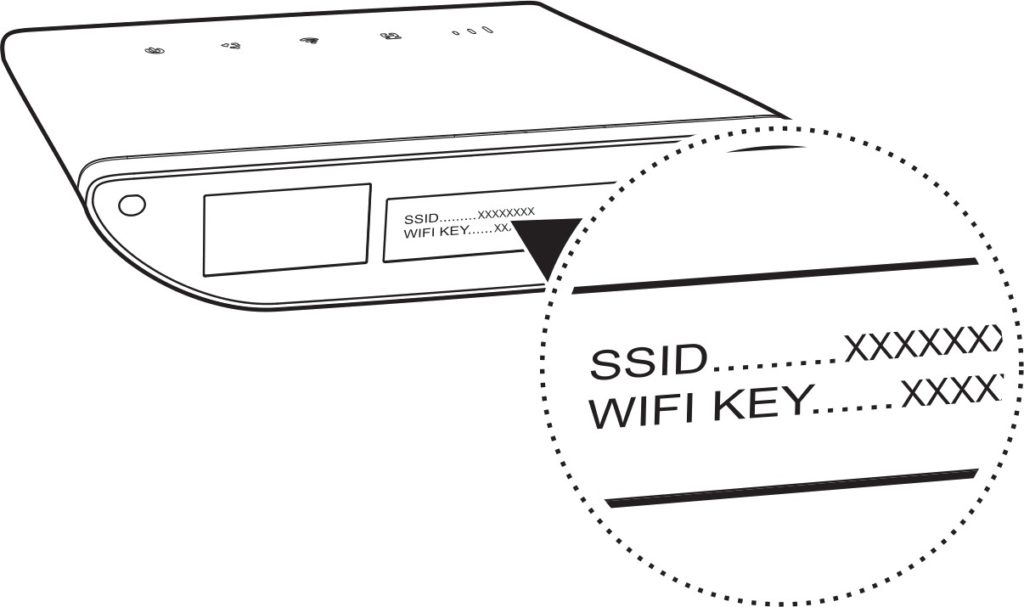
Sieć bezprzewodowa
Nazwę sieci bezprzewodowej oraz hasło do niej znajdziesz na naklejce na tylnej części routera.
- Wi-Fi Name: xxxxxxxx – nazwa sieci WiFi
- Wi-Fi Password: yyyyyyyy – hasło/klucz do sieci bezprzewodowej
Jeżeli litery są dla Ciebie zbyt małe, to zrób zdjęcie telefonem i przybliż je na jego ekranie.
Konfiguracja początkowa
Włóż kartę SIM do routera i podłącz go do zasilania – router włączy się automatycznie. Odczekaj chwilę.
Gdy router się uruchomi podłącz go do komputera przewodem LAN lub połącz się z jego siecią bezprzewodową.
UWAGA
Gdy połączysz się z routerem może wyskoczyć informacja o braku dostępu do internetu – nie przejmuj się tym, nie jest on potrzebny do ustawienia urządzenia.
Informacja ta może wyskoczyć z dwóch powodów:
- należy wprowadzić kod PIN karty
- należy ustawić profil operatora

UWAGA2
Systemy Windows 10 oraz 11 mogą rozłączyć Cię z siecią bezprzewodową routera, gdy ta nie ma dostępu do internetu, ale aby ustawić router nie jest on potrzebny. Jeżeli tak się stanie, to po prostu połącz się ponownie z jego siecią bezprzewodową.
Otwórz dowolną przeglądarkę internetową i przejdź na stronę – 192.168.8.1

Jeżeli Twoja karta ma włączone żądanie kodu PIN wyświetli się prośba o jego wpisanie. Wprowadź go w wierszu Kod PIN, następnie zaznacz opcję Wyłącz weryfikację kodem PIN i naciśnij przycisk Zapisz.
Uwaga
Kod PIN powinieneś dostać od operatora. Zazwyczaj znajduje się on na dużej plastikowej karcie, z której wyjmujesz kartę SIM. W niektórych sieciach kod PIN znajduje się pod zdrapką lub naklejką na kartce, do której karta SIM jest przyklejona.

Teraz wprowadź hasło – wyraz admin i naciśnij przycisk Zaloguj.

Włącz opcję automatycznej aktualizacji i naciśnij przycisk Zacznij.

Teraz wpisz hasło do routera – jest to wyraz admin i naciśnij przycisk Zaloguj.

W pierwszym oknie możesz ustawić własną nazwę sieci bezprzewodowej. Jeżeli nie chcesz tego robić – naciśnij przycisk Dalej.
Jeżeli chcesz ustawić własną nazwę sieci oraz hasło w wierszu:
- Nazwa Wi-Fi (SSID) – wpisz własną nazwę sieci
- Hasło Wi-Fi – wpisz własne hasło do sieci bezprzewodowej. Powinno ono mieć minimum 8 znaków – może to być np. Twój numer telefonu.
Po uzupełnieniu naciśnij przycisk Dalej.

W kolejnym oknie zmienisz hasło do routera (to, którym logowałeś się wcześniej). Możesz to zrobić na dwa sposoby:
- Zaznacz opcję Takie samo jak hasło WiFi jeżeli hasło ma być takie, jak do sieci bezprzewodowej.
- Wpisz własne hasło w wierszu Nowe hasło – jeżeli nie chcesz mieć takiego samego hasła do routera, jak hasło do Wifi.
Po uzupełnieniu naciśnij przycisk Zakończ.

UWAGA
Jeżeli ustawiasz urządzenie poprzez sieć WiFi, to w tym miejscu może być wymagane ponowne połączenie się z siecią bezprzewodową routera.
Sprawdź, czy masz już dostęp do internetu – jeżeli jest, to nic więcej nie musisz robić.

Jeżeli nie masz dostępu do internetu, to prawdopodobnie będzie wymagane dodanie profilu operatora.

Dodawanie profilu operatora
Jeżeli router poprosi Cię o ponowne zalogowanie się, to wpisz hasło, które ustanowiłeś wyżej i naciśnij przycisk Zaloguj.
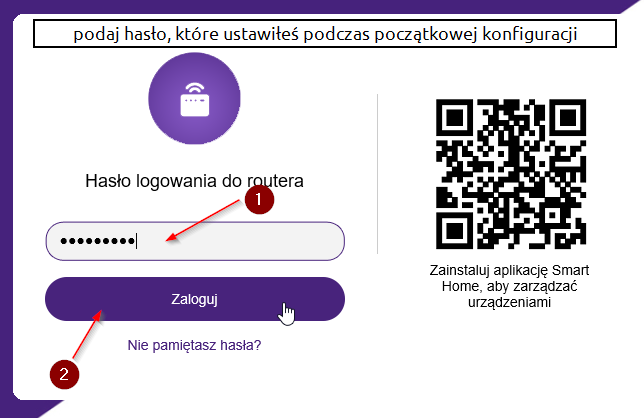
Z górnego menu przejdź do zakładki Ustawienia sieciowe.

Na prawej części strony naciśnij ikonę + (plus), aby dodać nowy profil.

Teraz uzupełnij wszystko zgodnie z tabelą poniżej i naciśnij przycisk Zapisz.
Jeżeli dodajesz kolejny profil, to zaznacz również opcję Ustaw jako profil domyślny.
UWAGA – 1
Sieć Plus obecnie wykorzystuje dwie nazwy tzw. APN. Jeżeli internet nie zadziała, gdy wpiszesz wyraz plus, to spróbuj z wyrazem internet. Pamiętaj, aby wpisywać je małymi literami.
UWAGA – 2
Jeżeli szukasz ustawień dla zagranicznych sieci, to znajdziesz je na poniższej stronie:
https://apn.how/ lub https://wiki.apnchanger.org/
Poniżej przykładowe ustawienia dla sieci Aero2.

Po chwili połączenie z internetem zostanie nawiązane.










One thought on “Huawei B311s-220 Play – instrukcja ustawienia”
Comments are closed.